Lección 15: Diseñando Su Propia Base de Datos
/es / access2010 / formatting-forms / content /
Introducción
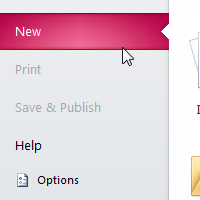
Ahora que sabe cómo usar y modificar las bases de datos existentes, es posible que le interese diseñar las suyas propias. El diseño de bases de datos puede ser muy complicado, tan complicado, de hecho, que la gente toma cursos extensos solo para aprender a planificar bases de datos. Por esta razón, en este tutorial no nos hemos centrado en crear una base de datos desde cero. Sin embargo, podemos ayudarlo a comenzar.
En esta lección, aprenderá a crear una base de datos a partir de una plantilla existente. También aprenderá sobre otros recursos que puede usar para aprender el diseño de bases de datos.
Crear una base de datos a partir de una plantilla
Antes de decidir crear su propia base de datos, es posible que desee mirar las plantillas incluidas en Access para ver si alguna de ellas se ajusta a sus necesidades. Al seleccionar una plantilla, Access crea una nueva base de datos basada en esa plantilla. Una vez creada, puede llenar la base de datos con su propia información o modificarla para que se adapte a sus necesidades.
Para crear una base de datos a partir de una plantilla:
- Seleccione la pestaña Archivo. Esto te llevará a Backstage View.
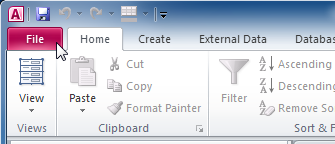 Haga clic en la pestaña Archivo para ir a la vista entre bastidores
Haga clic en la pestaña Archivo para ir a la vista entre bastidores - En la barra lateral, haga clic en Nuevo.
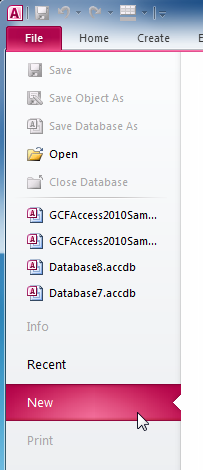 Crear una nueva base de datos en la vista Backstage
Crear una nueva base de datos en la vista Backstage - Aparecerán opciones de plantilla. Bajo el Office.com Encabezado de plantillas, puede ver una lista de plantillas agrupadas por tipo. Seleccione el tipo de plantilla que mejor se adapte a sus necesidades.
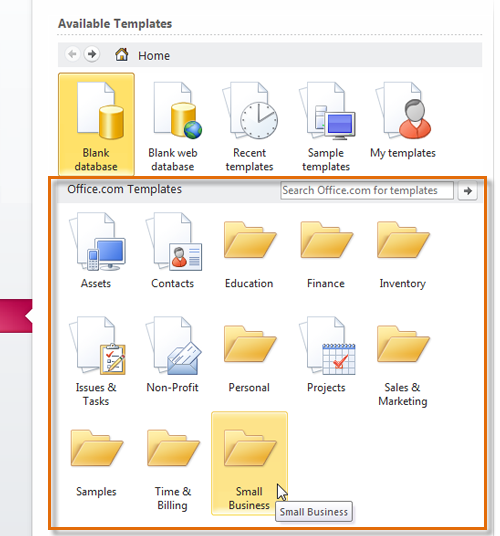 Grupos de plantillas
Grupos de plantillas - Access mostrará todas las plantillas disponibles de ese tipo. Seleccione una plantilla para ver más información sobre ella, incluida una vista previa visual, a la derecha.
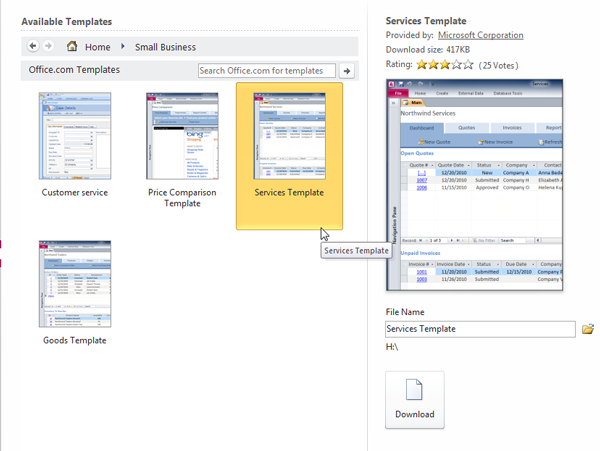 Seleccionar y previsualizar una plantilla
Seleccionar y previsualizar una plantilla - Cuando haya encontrado la plantilla que desea utilizar, haga clic en Descargar. La plantilla se abrirá automáticamente una vez que haya terminado de descargarse.
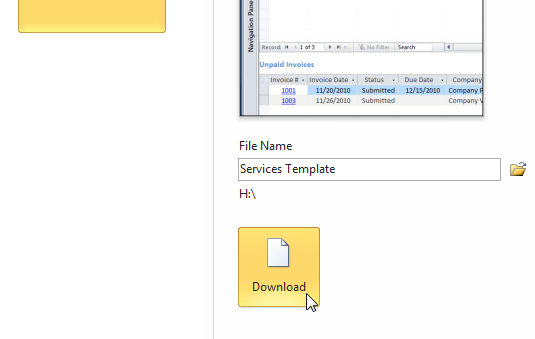 El comando de descarga
El comando de descarga
Más recursos sobre diseño de bases de datos
Desafortunadamente, puede ser difícil encontrar recursos gratuitos y de alta calidad sobre diseño de bases de datos. En esta página, encontrará enlaces a recursos en línea que pueden ayudarlo a comenzar. También puede ponerse en contacto con su biblioteca local para obtener libros de instrucción.
Si está dispuesto a dedicar aún más tiempo y recursos a aprender sobre el diseño de bases de datos, también puede buscar clases de certificación Access 2010 en línea y en su comunidad. Sin embargo, por regla general, estas clases no son gratuitas.
Recursos en línea gratuitos
- Formación básica de Acceso Oficial 2010 de Microsoft
Esta serie de seis partes ofrece orientación sobre el diseño y la creación de bases de datos. El curso es a su propio ritmo e incluye ejemplos y tareas de práctica para cada lección. Cuando haya terminado con una lección, haga clic en el enlace de la Tarjeta de Referencia rápida para ver un enlace a la siguiente lección.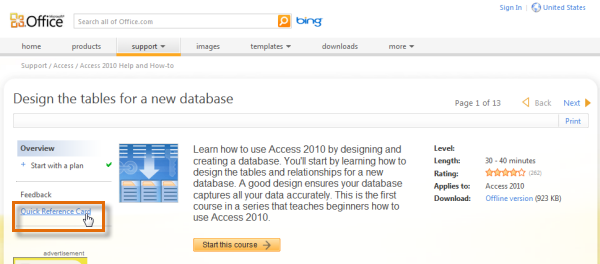 Formación básica de Microsoft Access 2010
Formación básica de Microsoft Access 2010 - About.com: Creación de una Base de Datos de Acceso desde cero
Acerca de.el tutorial de com lo guía a través del proceso de creación de una base de datos para una pequeña empresa. Este tutorial se refiere a una versión anterior de Access, pero la mayoría de las instrucciones siguen siendo relevantes para Access 2010.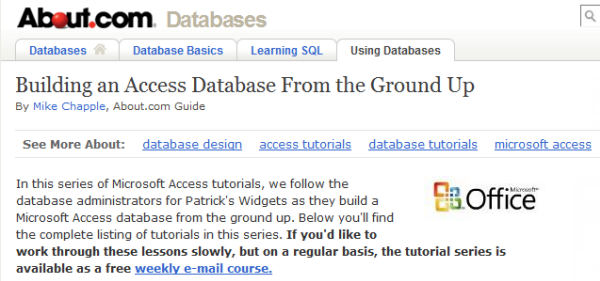 About.com está Construyendo una Base de Datos de Acceso desde Cero
About.com está Construyendo una Base de Datos de Acceso desde Cero
/es / access2010 / tablas-cómo crear filas de campos y totales calculados/content /